Содержание:
Способ 1: Google Play Маркет и его аналоги
На абсолютном большинстве Андроид-смартфонов, если не брать в учет некоторые устройства с кастомизированной прошивкой, есть предустановленный магазин приложений – Google Play Маркет и/или его аналог от производителя (Huawei AppGallery, Samsung Galaxy Store, Xiaomi GetApps, Meizu App Store и др.). Именно через него можно обновить ранее инсталлированную игру, что мы и сделаем далее.
Примечание: В инструкции ниже обновление игры выполняется через Play Маркет, так как именно он является наиболее популярным магазином цифрового контента. В аналогичных ему решениях от Samsung, Huawei, Xiaomi, Meizu и других разработчиков эта задача решается по схожему алгоритму, а сама процедура не имеет критических различий.
- Запустите Плей Маркет и вызовите его меню, выполнив свайп в направлении слева направо по экрану или нажав на три горизонтальные полосы, расположенные в начале строки поиска.

- Выберите первый из представленных в списке пункт — «Мои приложения и игры».

- В открывшейся по умолчанию вкладке «Обновления» найдите игру,
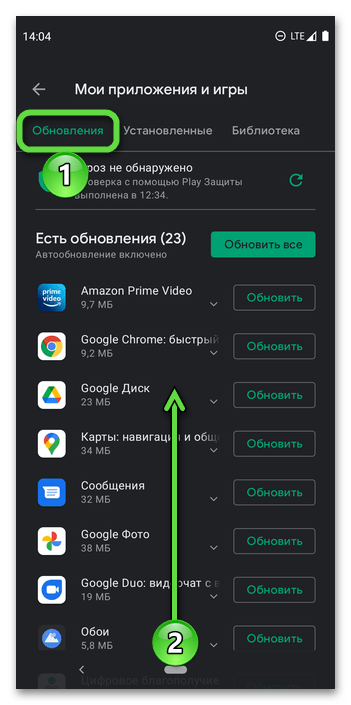
которую требуется «Обновить», и либо сразу тапните по одноименной кнопке,
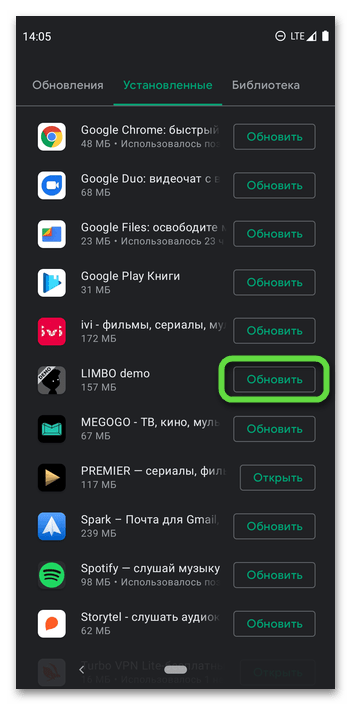
либо коснитесь ее названия, чтобы перейти на страницу в Магазине. На ней, помимо основного описания, обычно указывается и перечень изменений и улучшений в новой версии («Что нового»). По желанию ознакомьтесь с этой информацией и нажмите на кнопку «Обновить».
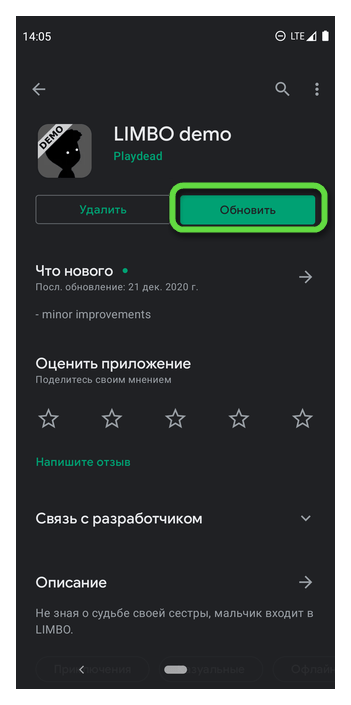
Ожидайте, пока процедура будет завершена, а игра обновлена – сигнализировать об этом будет не только завершенная загрузка, но и ставшая активной кнопка «Открыть» на странице в Play Маркете. Последний также можно закрыть, не дожидаясь завершения процесса, тем более что обычно ход его выполнения отображается в шторке.
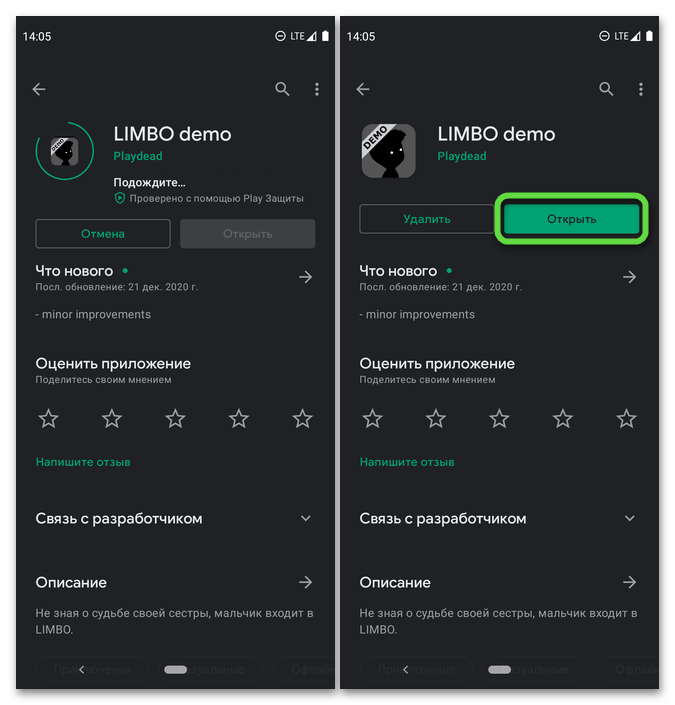
Если обновить требовалось несколько игр, вернитесь в соответствующую вкладку Магазина и либо повторите вышеизложенные действия, либо воспользуйтесь кнопкой «Обновить все» — именно это и рекомендуется делать для обеспечения более стабильной работы всех мобильных программ.
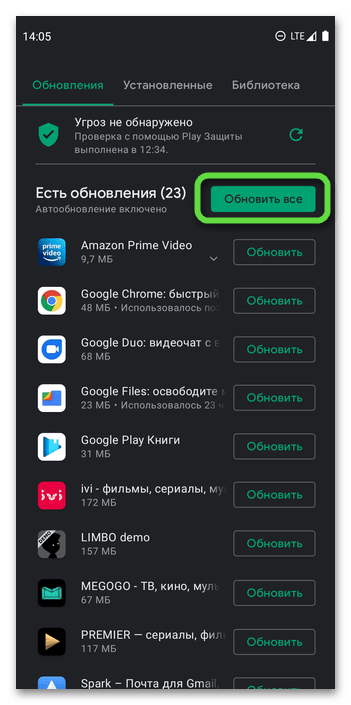
Читайте также: Как обновить приложение на Андроид
Способ 2: Ручная установка APK-файла
Существует альтернативный метод обновления игры на Android, и заключается он в самостоятельном поиске и последующей загрузке APK-установщика, который затем потребуется пометить во внутреннюю память мобильного устройства и распаковать. Такой подход находит свое применение в случае отсутствия на девайсе фирменного магазина контента, но может использоваться и при его наличии. Алгоритм действий следующий:
- Отыщите на просторах интернета, например, на специализированных веб-ресурсах и тематических форумах или официальных сайтах некоторых разработчиков установочный АПК-файл с актуальной версией игры, которую требуется обновить, и скачайте его.
- Поместите установщик в удобное расположение во внутренней памяти мобильного устройства.
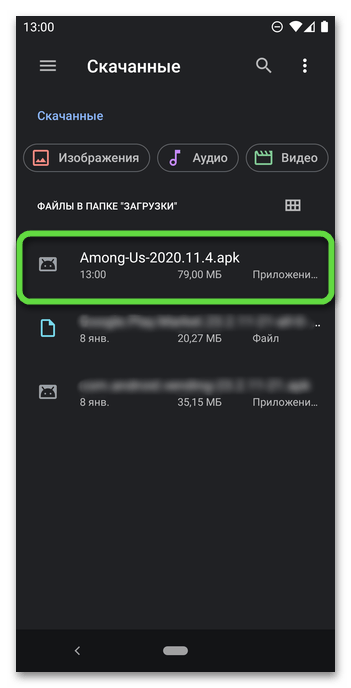
- С помощью любого файлового менеджера перейдите в выбранную на предыдущем шаге директорию и коснитесь загруженного APK для его запуска.
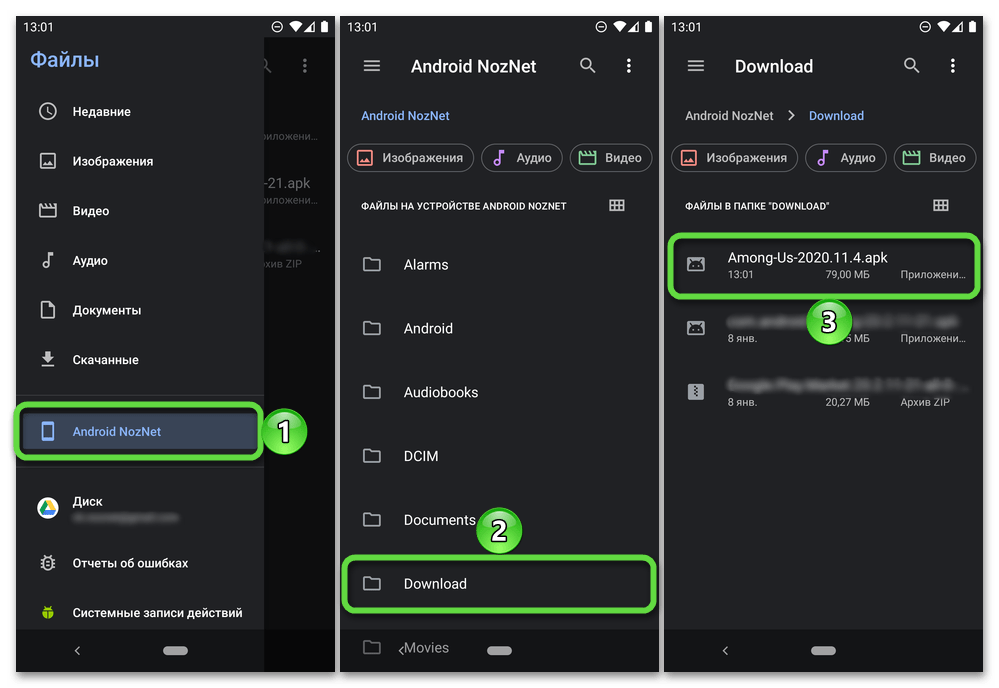
- В появившемся окне тапните «Установить».

Примечание: Файл-установщик сначала может быть проанализирован системой. В таком случае появится предупреждение с описанием особенностей его работы и возможных последствий использования — если вы со всем этим согласны, нажмите «Продолжить».
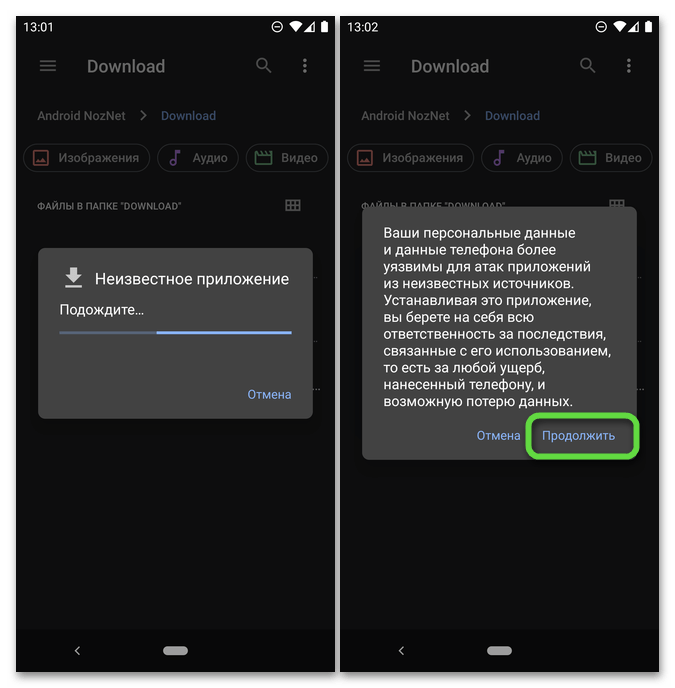
Если на текущий момент запрещена установка из неизвестных источников, разрешите ее, перейдя в «Настройки» и активировав там соответствующий переключатель.
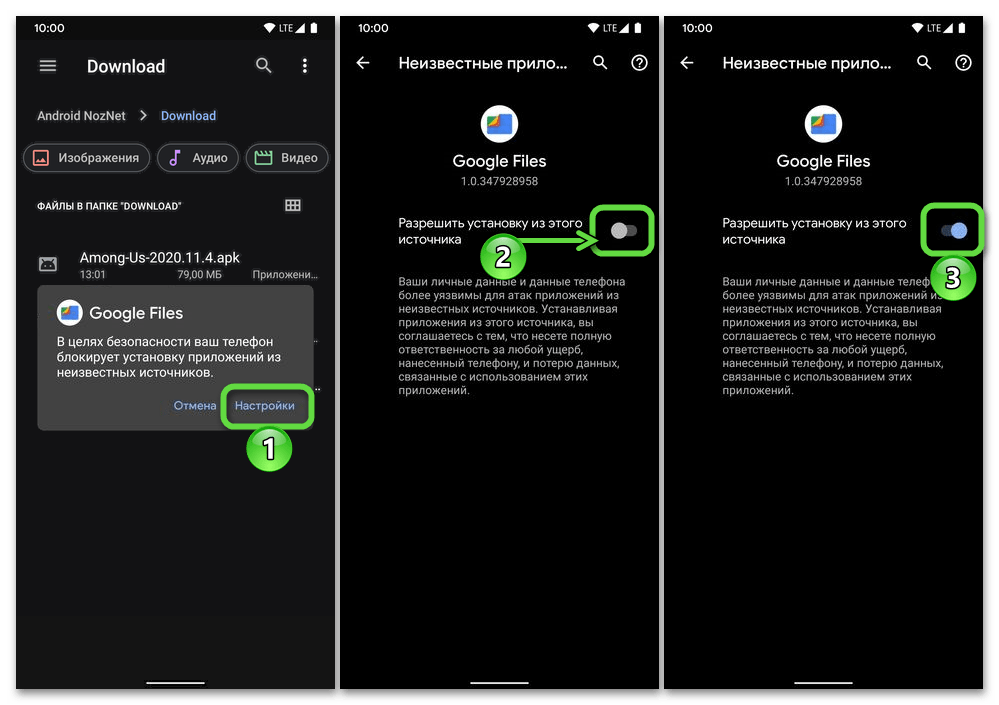
- Ожидайте, пока компоненты игры будут распакованы и инсталлированы, следствием чего и станет ее обновление, а значит, на этом задачу из заголовка статьи можно считать решенной.
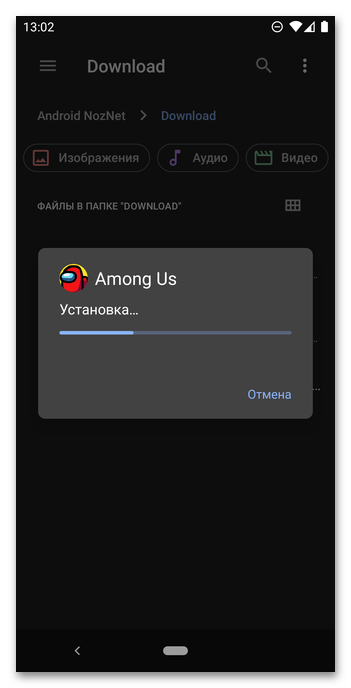
Обратите внимание! Если в ходе обновления игры данным методом возникла ошибка, попробуйте найти другой АПК-установщик – возможно, изначально выбранный был несовместим с вашим Андроид-девайсом.
Читайте также: Как установить Telegram на Android
Включение автоматического обновления игр
При условии, что базовые настройки Гугл Плей Маркета и/или альтернативного магазина цифрового контента не изменялись, обновления для приложений и игр будут скачиваться автоматически при подключении к Wi-Fi-сети. Проверить, так ли это и/или, по необходимости, изменить заданные по умолчанию параметры можно следующим образом:
- Запустите Play Маркет или его аналог, вызовите меню, и перейдите к разделу «Настройки».
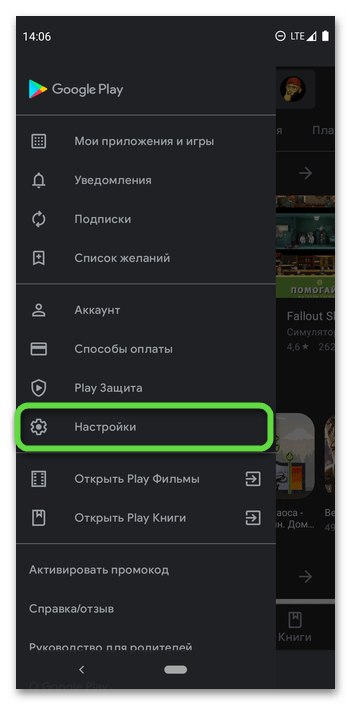
- Далее тапните по пункту «Автообновление приложений».
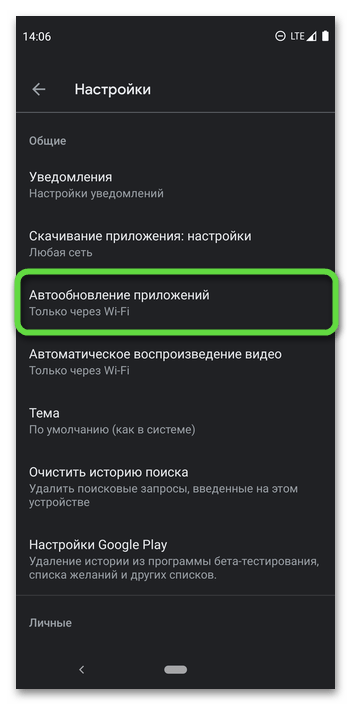
- Во всплывающем окне выберите предпочтительный метод установки апдейтов и затем нажмите «Готово».
- «Любая сеть» — подразумевает, что обновление будет осуществляться в том числе и при подключении к мобильной сети, а значит, в зависимости от тарифа, будет расходоваться трафик или взыматься плата за передачу данных;
- «Только через Wi-Fi» — рассматриваемое действие будет автоматически выполняться исключительно при подключении к беспроводной сети;
- «Никогда» — обновлять приложения можно будет только вручную, согласно инструкции из первой части статьи.
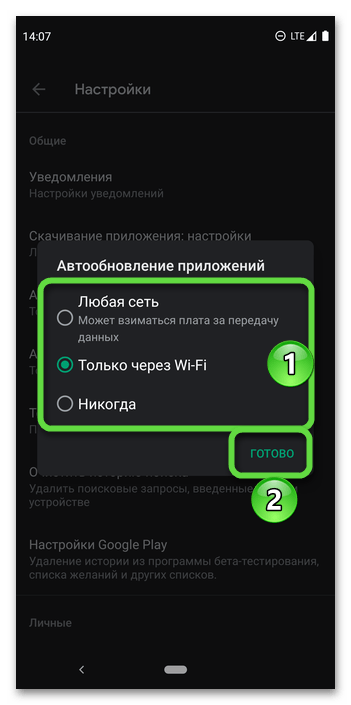
С этого момента, в зависимости от выбранного вами значения, приложения и игры будут обновляться либо автоматически (при условии наличия подключения к сети), либо вручную.
Читайте также: Как обновить Гугл Плей Маркет на Андроиде
Как обновить игру, удаленную из Плей Маркета?
Здравствуйте, если игру удалили из Плей Маркета, обновить ее обычным способом не получится. При наличии официального сайта у разработчика (он бывает написан в самой игре, чаще в настройках или в разделе с помощью; вы также можете поискать сайт в поисковике по примерному запросу «название игры official site») поищите там кнопку «Скачать» или «Download». Обычно рядом с ней написана версия игры или дата обновления (версию игры вы можете найти в ее настройках или в главном меню, чтобы сравнить с той, что есть на сайте). Сайт и возможность скачать оттуда игру есть не у всех создателей, это нужно учитывать. Скачанный файл установите согласно Способу 2 из статьи, под которой вы оставили этот комментарий.
Версия 3 45